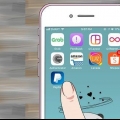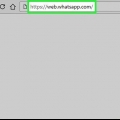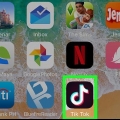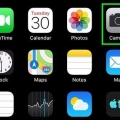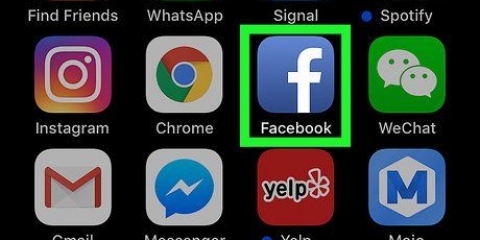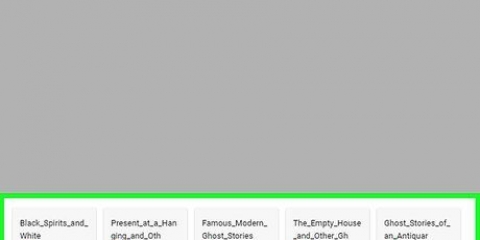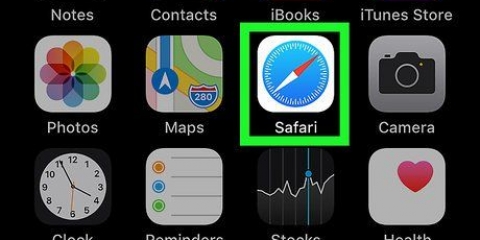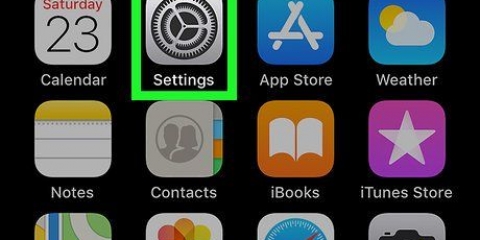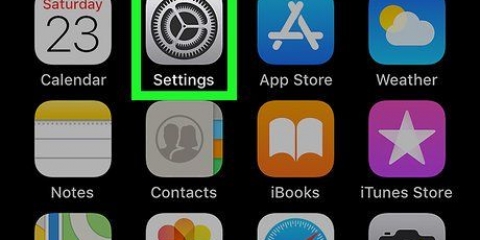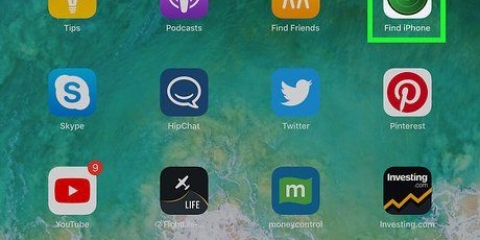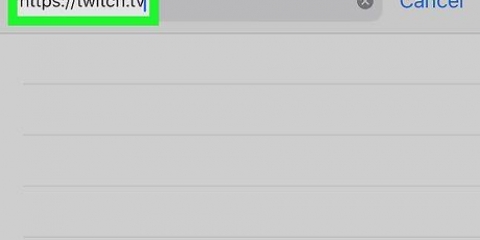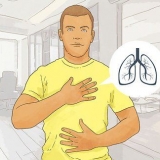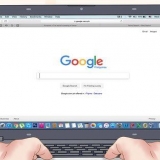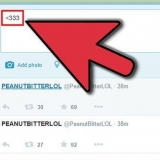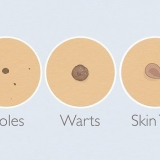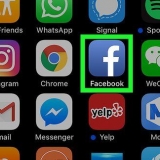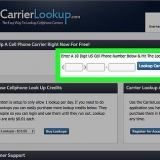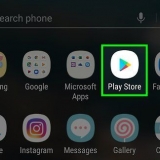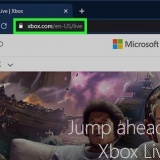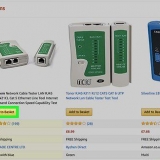Om det inte är en lösenordskod kommer Wallet att ge dig följande meddelande: "Inget pass tillgängligt för den här koden". När du har skannat ditt första pass, klicka på `+` överst till höger. Tryck sedan påSkanna koden för att lägga till pass.




Genom att använda skannern kan du snabbt lägga till vänner i Messenger. Bara tryck Lägg till i Messenger efter att ha skannat någons kod. Knacka Min kod högst upp på skärmen för att låta någon annan skanna din kod.



På så sätt kan du enkelt lägga till vänner. Knacka Lägg till vän längst ner på skärmen. Vänner kan också skanna din Snapcode. Svep nedåt på din kameraskärm i Snapchat. Här hittar du din egen Snapcode.








Skanna en qr-kod med din iphone eller ipad
I den här handledningen kommer du att lära dig hur du skannar en QR-kod med kameran på din iPhone eller iPad. En QR-kod är en avkodningsbar kod som består av svarta och vita block. Dessa koder kan innehålla all slags information, såsom webbadresser, boardingkort eller Facebook-profiler.
Steg
Metod 1 av 5: Använda kameran

1. Aktivera skanning på din enhet om den inte redan är på.
- För att skanna en QR-kod måste du först Uppdatera iPhone eller iPad till iOS 11 eller senare.
- Öppna sedan "Inställningar" . Tryck på den grå ikonen med kugghjulet på. Denna app finns vanligtvis på startskärmen.
- Rulla ned och tryck på Kamera. Du hittar detta ungefär halvvägs ner på sidan "Inställningar".
- Tryck på det vita reglaget till höger om "Skanna QR-koder" . Det blir grönt nu . Med detta har du aktiverat din kameras QR-skanner.
- Om skjutreglaget bredvid `Skanna QR-koder` redan är grönt behöver du inte ändra något. Din iPhone eller iPad är redo att skanna QR-koder.

2. Öppna kameran på din iPhone eller iPad. Tryck på kameraappikonen. Du kan känna igen detta på en svart kamera på en grå bakgrund.
Du kan också öppna kameraappen från kontrollcentret. Du kommer hit genom att svepa uppåt från botten av skärmen.

3. Rikta kameran mot QR-koden. Se till att QR-koden är i mitten av din iPhone eller iPad och att inga hörn faller utanför skärmen.
Om du ser dig själv genom kameran måste du först ändra riktning på kameran genom att klicka på kameran med de böjda pilarna längst ner till höger.

4. Vänta på att koden ska skannas. När detta är gjort kommer du att se ett meddelande högst upp på skärmen som säger något i stil med `Öppna [webbplats] i Safari.

5. Tryck på meddelandet. Om koden innehåller en webbadress öppnas Safari och tar dig till den här webbplatsen.
Metod 2 av 5: Använda Wallet

1. Öppna Wallet.
- Med Wallet-appen kan du skanna pass, till exempel boardingkort för flygplan eller evenemangsbiljetter. Wallet lagrar alla dessa biljetter på ett ställe åt dig.

2. Tryck på Skanna kod. Detta är skrivet någonstans längst ner på sidan, i blått.

3. Håll din enhet över en QR-kod. Du kommer nu att se en fyrkant på skärmen som ändrar storlek.

4. Passa in fyrkanten runt QR-koden. Plånboksappen läser QR-koden och lägger automatiskt till kortet.
Metod 3 av 5: Använda Facebook Messenger

1. Öppna Messenger-appen. Den här appen har en blå pratbubblaikon med en vit blixt i den.

2. Tryck på Kontakter. Du hittar den här knappen längst ner på sidan.

3. Tryck på Skanna kod.

4. Håll telefonen över en Messenger-kod.

5. Skicka koden i cirkeln. Din iPhone läser den och hämtar informationen om vem som äger koden.
Metod 4 av 5: Använd Snapchat

1. Öppna Snapchat. Denna app har en gul ikon med ett vitt spöke i den.

2. Håll telefonen över en Snapcode.

3. tryck och håll. Det tar ett tag för skärmen att fokusera ordentligt.

4. Släpp när popup-skärmen Snapcode visas. Du kommer att höra din telefon surra när detta händer. I popup-skärmen kan du se vem som äger Snapcoden.
Metod 5 av 5: Använda WhatsApp

1. Gå till webben.whatsapp.com via webbläsaren på din dator eller bärbara dator. Du bör hitta en webbsida med en QR-kod där.

2. Öppna WhatsApp. Den här appen har en grön ikon med en gammaldags vit telefonlur i en vit bubbla.

3. Tryck på Inställningar. Du hittar den här knappen längst ner till höger på skärmen.

4. Tryck på WhatsApp Web/Desktop.

5. Tryck på Skanna QR-kod.

6. Tryck på skärmen för att ta bort meddelandet.

7. Håll din telefon mot QR-koden på din datorskärm.

8. Se till att koden passar i rutan.

9. Vänta tills din telefon vibrerar. Det betyder att koden läses och du kan nu chatta via WhatsApp på din dator.
Koden ändras ofta. Använd alltid den aktuella koden.
Tips
- Om du inte har iOS 11 på din iPhone eller iPad kan du med hjälp av en gratis app för att skanna QR-koder.
Varningar
- QR-koder leder dig inte alltid till säkra webbplatser. Var därför alltid försiktig när du öppnar okända länkar, precis som alltid på internet.
"Skanna en qr-kod med din iphone eller ipad"
Оцените, пожалуйста статью